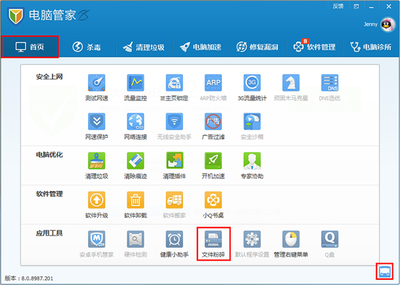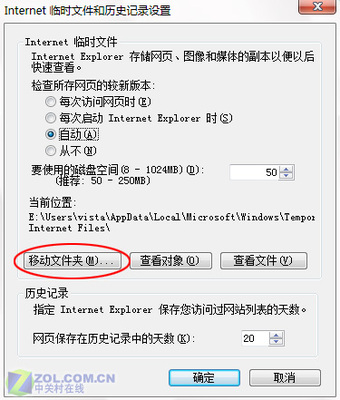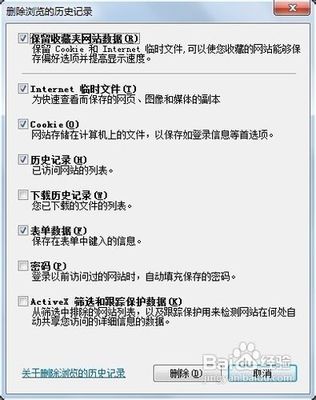Windows系统在运行过程中,会产生很多临时文件,如果不及时清理,就会越积越多,造成大量空间浪费,特别是临时文件默认都在C盘底下,这样对于控制磁盘碎片也很不利,久了以后会影响系统响应速度,所以我们把Temp统一移到C盘之外的分区,这里以D盘为例,实现对磁盘的垃圾文件进行自动清理。(注意:默认临时文件一般都存在以下两个地方:一是C:\WINDOWS\TemP,这是系统公用的,二是当前登录账户的配置文件夹下,C:\Documents and Settings\登录的帐号\Local Settings\Temp。)
如何自动清除windows临时文件夹?――工具/原料计算机一台。
windows7操作系统。
如何自动清除windows临时文件夹?――方法/步骤如何自动清除windows临时文件夹? 1、
在D盘建立D:\UserData\TEMP目录。
如何自动清除windows临时文件夹? 2、
右击"我的电脑"》"属性"》"高级系统设置"》"高级"》打开“环境变量”对话框,将用户变量和系统变量都改为D:UserDataTEMP。
如何自动清除windows临时文件夹? 3、
在C盘根目录下,新建一个文本文档,写入两行代码:
RD %TEMP% /S/Q
MKDIR %TEMP%
另存为*.bat格式(如CleanTEMP.bat)。
如何自动清除windows临时文件夹?_windows临时文件
如何自动清除windows临时文件夹? 4、
4.打开组策略(运行gpedit.msc),依次打开“计算机配置-Windows 设置-脚本(启动/关机)”,然后随便打开“启动”或“关机”,效果都一样,一个是登录时清空Temp一个是关机时清空,这里我选择“关机”。点击“添加” 把刚才做好的*.bat文件导入,点“确定”后就设置完成,以后关机的时候就会自动对用户产生的临时文件进行清理。
如何自动清除windows临时文件夹?_windows临时文件
如何自动清除windows临时文件夹?_windows临时文件
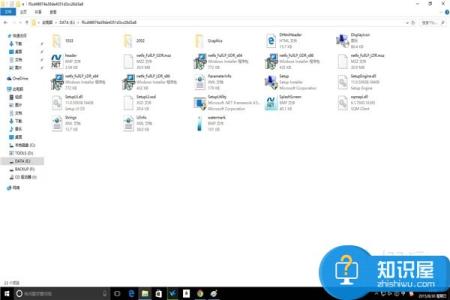
 爱华网
爱华网